Cet article explique comment changer votre pseudo Skype. Les instructions s’appliquent à toutes les plateformes Skype, y compris Skype pour Windows et Mac, Skype sur le Web et l’application mobile Skype.
Quel est mon pseudo Skype ? Quel est mon pseudo Skype ?
Votre pseudo Skype est différent de votre nom d’utilisateur Skype. Vous pouvez changer le pseudo d’affichage quand vous le souhaitez. C’est ce que les autres utilisateurs de Skype voient lorsqu’ils communiquent avec vous.
Votre pseudo Skype est l’adresse e-mail utilisée pour créer votre compte Microsoft, suite au rachat de Skype par Microsoft en 2011 et à l’obligation de posséder un compte Microsoft pour s’inscrire à Skype. Par conséquent, vous ne pouvez modifier votre nom d’utilisateur ou votre ID Skype qu’en changeant l’adresse e-mail qui lui est associée et votre compte Microsoft.
Si vous avez créé un compte Skype avant l’acquisition de Skype par Microsoft, vous utiliserez probablement un nom d’utilisateur non basé sur l’adresse e-mail qui ne peut pas être modifié, à moins de créer un nouveau compte, ce qui implique la perte de vos contacts existants.
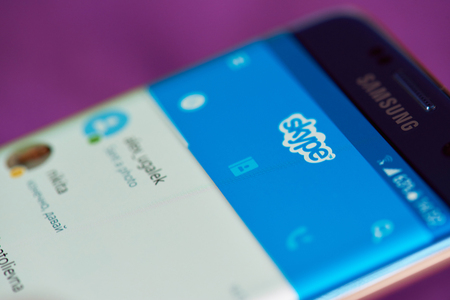
Comment modifier votre pseudo Skype sous Windows et Mac
Voici comment modifier votre pseudo Skype :
Lancez l'application Skype.
Sélectionnez votre image de profil ou votre pseudo Skype, qui se trouvent tous deux dans le coin supérieur gauche de l'écran.
Icône de profil Skype dans macOS
Sélectionnez Skype Profile.
Profil Skype sous macOS
Sélectionnez l'icône Modifier le crayon et tapez un nouveau nom.
Icône Crayon de modification dans Skype pour macOS
Appuyez sur la touche Entrée ou cochez la case à droite de la zone de texte.Comment modifier votre pseudo Skype sur un mobile
La modification de votre pseudo Skype sur les smartphones est très simple.
Ces instructions s’appliquent uniquement à l’application Skype, et non à Skype Lite.
Ouvrez l'application Skype.
Appuyez sur l'image de votre profil Skype en haut de l'écran.
Appuyez sur votre profil Skype, puis sur l'icône en forme de crayon à côté de votre pseudonyme.
Icône de crayon, profil SKype et bouton de modification dans Skype pour mobile
Apportez les modifications nécessaires, puis appuyez sur la coche pour enregistrer.
Cette procédure ne modifie que votre pseudo Skype, et non votre nom d'utilisateur Skype ou votre pseudo Skype. Si la modification de votre pseudo Skype modifie ce que les autres utilisateurs voient lorsqu'ils se connectent avec vous, ils peuvent modifier la façon dont ils voient votre pseudo une fois qu'il a été ajouté à leurs contacts.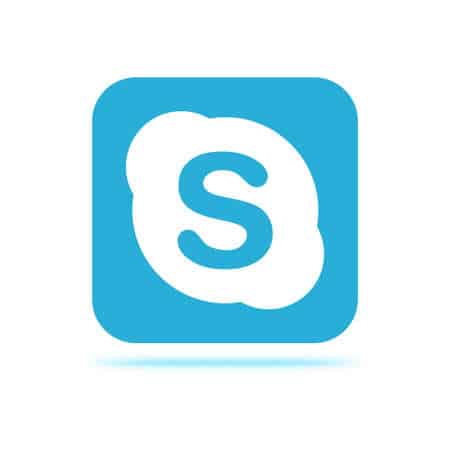
Comment modifier votre pseudo Skype sur le Web
Pour modifier votre pseudo Skype sur le Web, procédez de la même manière.
Connectez-vous à Skype.com.
Sélectionnez votre nom dans le coin supérieur droit de l'écran.
Dans le menu déroulant qui s'affiche, sélectionnez Mon compte.
Bouton Mon compte sur le site Web de Skype
Faites défiler la page Paramètres et préférences et cliquez sur Modifier le profil.
Lien Modifier le profil sur le site Web de Skype
Cliquez à nouveau sur Modifier le profil, puis saisissez votre nouveau nom d'utilisateur.
Bouton Modifier le profil sur la page Web de Skype
Sélectionnez Enregistrer, près du coin supérieur droit de la page.
Bouton Enregistrer sur la page de profil de Skype
Cette méthode ne fonctionne pas pour les noms d'utilisateur Skype créés avant que Microsoft ne rachète Skype et ne commence à lier les comptes Microsoft et Skype. Cependant, ces noms d'utilisateur n'ont pas à être affichés, ce qui signifie que vous n'avez pas à vous en préoccuper.Comment changer votre nom avec Skype pour les entreprises
Avec Skype pour les entreprises, les utilisateurs ne peuvent généralement pas modifier eux-mêmes leur nom d’utilisateur ou leur nom affiché, car leurs comptes sont créés pour eux par leur employeur, qui leur attribue une adresse e-mail (généralement leur adresse e-mail professionnelle) et un nom. Si vous souhaitez modifier votre identifiant Skype pour les entreprises, vous devez vous adresser au membre concerné de votre service informatique.
